Come premere Invio per aprire i file su macOS
Se sei passato da Windows a macOS, troverai tutte le differenze nel modo in cui funziona il sistema operativo. La maggior parte di queste differenze vi abituerete. Se esiste un'app che ti manca sul sistema operativo desktop di Apple, sarai in grado di trovare alternative per essa. Proveniente da Windows significa che hai l'abitudine di toccare il tasto Invio per aprire file o cartelle. Su macOS, toccando un elemento selezionato potrai rinominarlo. Se desideri premere Invio per aprire i file su macOS, devi installare una piccola app chiamata PresButan.
PresButan è gratuito e funziona su macOS Catalina attualmente in beta.
Premi Invio per aprire i file
Scarica e installa PresButan. Verranno eseguiti alcuni passaggi di configurazione in cui è possibile selezionare le modifiche apportate dall'app.
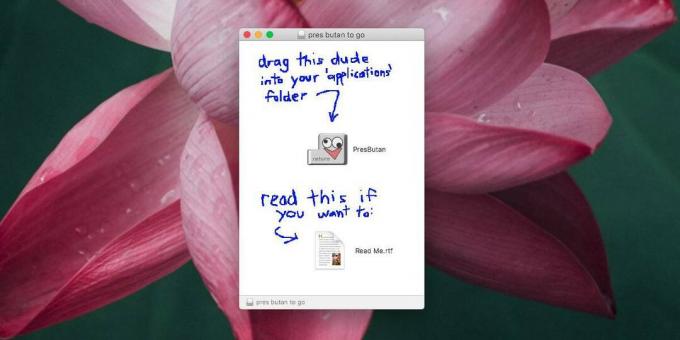
L'app chiederà innanzitutto se si desidera utilizzare il tasto Invio per aprire i file e le cartelle selezionati. Li chiama icone ma significa file / cartelle. Ti chiederà due volte se vuoi cambiare cosa fa il tasto Invio.
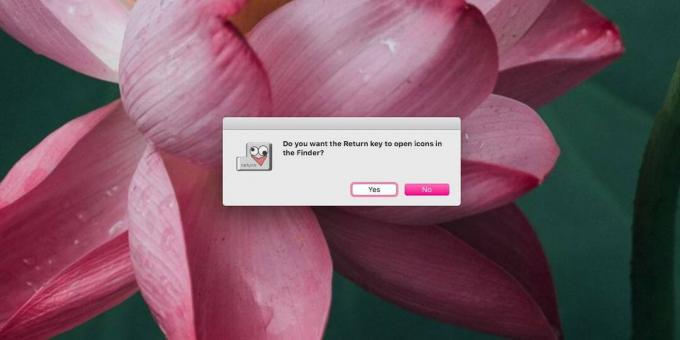
Successivamente, ti verrà chiesto se desideri utilizzare il tasto Elimina per spostare i file nel Cestino. Questa è un'altra funzionalità dell'app e un'altra differenza tra il funzionamento di Windows 10 e macOS. La chiave di eliminazione non invia file / cartelle selezionati nel Cestino. Invece, devi usare la scorciatoia da tastiera Comando + Elimina. Se desideri semplicemente toccare il tasto Elimina e inviare un file o una cartella nel Cestino, puoi impostare PresButan per farlo.
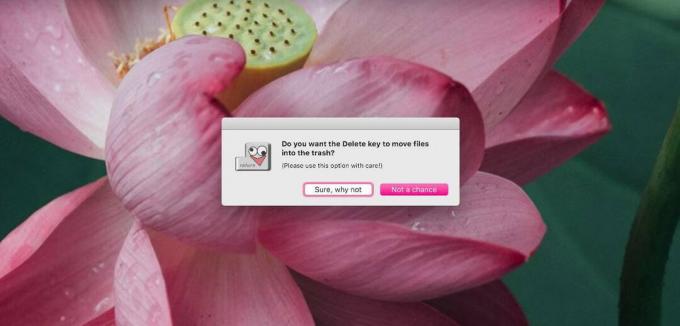
PresButan funziona alla grande. Se è necessario modificare il funzionamento in seguito, è necessario chiudere e riavviare l'app. Ciò potrebbe rivelarsi un po 'difficile da fare considerando che l'app non ha un'interfaccia utente di cui parlare. Per uscire dall'app, apri Monitoraggio attività. Nella scheda Memoria, cerca PresButan. Tocca il tasto P per evidenziare app e processi che iniziano con P. Continua a toccarlo fino a trovare l'app, quindi fai clic sul pulsante Esci, quello con la x in alto a sinistra per uscire dall'app.
Ora è necessario riavviarlo e ripetere il processo di configurazione. Per fare ciò, tenere premuto il tasto Comando ed eseguire l'app. Puoi eseguirlo dal Launchpad o dalla cartella Applicazioni, non fa differenza. L'app ti guiderà attraverso le fasi di configurazione e potrai modificarne il comportamento. Potrebbe essere di base ma ottiene il lavoro fatto.
Ricerca
Messaggi Recenti
CoRD: migliore alternativa alla connessione desktop remoto Microsoft [Mac]
Ieri abbiamo esaminato Connessione desktop remoto Microsoft (MRDC),...
Downloader SoundCloud: cerca e scarica musica, aggiungi ad iTunes [Mac]
Abbiamo coperto app desktop per scaricare musica da SoundCloud per ...
Any Video Converter Lite: convertitore gratuito di formati audio e video per Mac
I convertitori video versatili sono difficili da trovare, poiché la...

![CoRD: migliore alternativa alla connessione desktop remoto Microsoft [Mac]](/f/ad6bf2b5ef4c7dd10755c8449dd0afc1.jpg?width=680&height=100)
![Downloader SoundCloud: cerca e scarica musica, aggiungi ad iTunes [Mac]](/f/e6d72242ca8b121db3fd03f4ce3de761.png?width=680&height=100)
